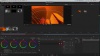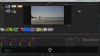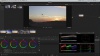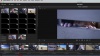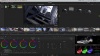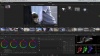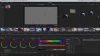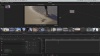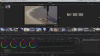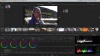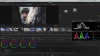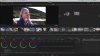Toutes les vidéos

|
4 min 51 sec
-
Par Frédéric Robin
-
Vues : 65
Pour mieux regrouper vos plans pour créer des groupes ou voir ceux qui ont été tourné en même temps, vous avez la possibilité dans la page Color de choisir entre le mode A ou C. Une astuces qui peut...
|
|
6 min 10 sec
-
Par Frédéric Robin
-
Vues : 977
Vous avez la possibilité d'ouvrir plusieurs timelines pour pouvoir vérifier une étalonnage ou voir ce que vous avez réaliser sur un autre projet. Attention toutefois d'avoir un ordinateur assez...
|
|
5 min 50 sec
-
Par Frédéric Robin
-
Vues : 113
La fonction Color Trace de la page Edit, vous permettra de réaffecter une correction colorimétrique sur un ensemble de clips déjà étalonnés d'une Timeline sur une autre Timeline. Cette fonction peut...
|
|
5 min 21 sec
-
Par Frédéric Robin
-
Vues : 587
Lorsque vos clips sont semblables au sein de la timeline du Resolve, vous pourrez les regrouper dans des groupes pour les étalonner tous en même temps. Plusieurs options vous sont proposées pour...
|
|
5 min 36 sec
-
Par Frédéric Robin
-
Vues : 18
Lorsque vous étalonnez un clip dans la timeline de la page Color du DaVinci resolve 12, vous pourrez créer plusieurs versions de corrections couleur sur celui-ci. Ces versions sont pratiques pour...
|
|
11 min 2 sec
-
Par Frédéric Robin
-
Vues : 39
Lorsque l'on procède à l'étalonnage d'un clip, il peut être nécessaire parfois de créer plusieurs versions de corrections couleurs sur celui-ci c'est le mode version. Le mode Remote quand à lui...
|
|
8 min 13 sec
-
Par Frédéric Robin
-
Vues : 1876
La fonction Split-screen du DaVinci Resolve 12, vous permettra de pouvoir visualiser plusieurs clips sélectionnés sur la timeline, ou plusieurs versions d'étalonnage d'un clip, les clips avant ou...
|
|
3 min 32 sec
-
Par Frédéric Robin
-
Vues : 28
Grâce à l'onglet Galery de la page Color du DaVinci Resolve 12, vous pourrez gérer toutes les mémoires d'image et Powergrades d'un projet sur un autre que ce soit au sein des différents projets ou...
|
|
7 min 4 sec
-
Par Frédéric Robin
-
Vues : 62
Les Powergrades sont des mémoires d'image qui ont les mêmes fonctionnalités que les stills mais pas attachés au projet, ainsi vous avez la possibilité grâce a ces mémoires de les partager entre...
|
|
5 min 13 sec
-
Par Frédéric Robin
-
Vues : 281
En travaillant avec les Stills, vous avez la possibilité d'utiliser un wipe pour comparer cette mémoire d'image avec un clip sélectionné dans la timeline. DaVinci Resolve nous propose plusieurs...
|
|
6 min 38 sec
-
Par Frédéric Robin
-
Vues : 115
Les stills ou mémoires d'image vous permettront de pouvoir comparer un étalonnage avec celui d'un autre clip, de copier l'ensemble des nodes ou de choisir ceux à appliquer sur un autre clip... Ces...
|
|
8 min 41 sec
-
Par Frédéric Robin
-
Vues : 123
L'onglet Keyframe de la page Color du DaVinci Resolve, vous donnera la possibilité de créer des points clés pour animer de nombreuses fonction du Resolve comme par exemple les Powerwindows, les...
|
|
7 min 17 sec
-
Par Frédéric Robin
-
Vues : 50
Le mode Frame du DaVinci Resolve vous permettra de créer des points clés d'animation lors de la création de tracking. Ces points seront utiles pour corriger ou permettre de faire un tracking parfait...
|
|
8 min 23 sec
-
Par Frédéric Robin
-
Vues : 561
Dans le même onglet que le Tracker, se trouve les options de stabilisation d'un clip vidéo. Cette stabilisation vous permettra de stabiliser un plan en aillant la possibilité de déterminer les points...
|
|
12 min 4 sec
-
Par Frédéric Robin
-
Vues : 234
Lorsque vous réalisez un tracking sur un Powerwindow, il se peut que parfois le tracking se passe mal pour plusieurs raisons. dans ce cas, plusieurs options s'offre à nous, on peut modifier les...
|
|
10 min 11 sec
-
Par Frédéric Robin
-
Vues : 175
Lorsque vous aurez créé un Powerwindows dans de nombreux cas, il vous faudra suivre le masque sur l'objet ou la personne sur lequel vous l'aurez posé. Dans la page Color du DaVinci Resolve 12, vous...
|
|
Vidéo à la Une
|
News récentes
|
© Video Effects Prod 2024 - Textes et photos sont la propriété du site,
si vous souhaitez les utiliser, n'hésitez pas à nous contacter à info@videoeffectsprod.fr
si vous souhaitez les utiliser, n'hésitez pas à nous contacter à info@videoeffectsprod.fr

 Home
Home